اسپیکر هوم پاد مینی اپل تنها یک بلندگوی بلوتوثی نیست، بلکه میتوانید مثل یک هاب قدرتمند برای کنترل لوازم هوشمند خانگی خود از آن استفاده کنید. در ادامه با کاربردهای HomePod Mini اپل بیشتر آشنا شوید.
تا همین چند وقت پیش هاب خانههای هوشمند ناشناخته بود، اما اکنون در صورتی که با دنیای فناوری آشنا باشید میتوانید یک هاب با برند دلخواه خود را تهیه کنید. هزاران مدل و دستگاه وجود دارد که به شما اجازه کنترل لوازم خانگی هوشمندتان با استفاده از یک گوشی هوشمند را میدهد. با وجود تنوع محصولات زیاد، سخت است که یک هاب بتواند به خانههای اکثریت کاربران حضور پیدا کند. اما اپل میخواهد از تجربه موفق خودش در دنیای گوشیها و کامپیوترها در این مسیر استفاده کند.
هوم پاد مینی اپل که ظاهری شبیه به دیگر محصولات این کمپانی ندارد، هر چیزی که از یک هاب هوشمند خانگی انتظار داشته باشید را برآورده میکند؛ اما دارای قابلیتهای ویژهای نیز هست که شاید کمتر کسی با آنها آشنایی داشته باشد.
اگر از دیگر دستگاههای کمپانی اپل مثل آیفون، آیپد یا کامپیوتر مک استفاده میکنید، شما میتوانید حداکثر کارایی را از این اسپیکر/ هاب هوشمند دریافت کنید که به دست آوردن آنها با دیگر محصولات ممکن نیست. بعد از اینکه شما گجتهای هوشمند مثل چراغها و دوربینهای امنیتی را به منزل خود وصل کردید، حالا نوبت هوم پاد مینی اپل است که کنترل همه چیز را در دست بگیرد.
اگر میخواهید با امکانات و قابلیتهای اسپیکر HomePod Mini بیشتر آشنا شوید، کافیست ادامه مطلب را دنبال کنید.
امکانات جذاب هوم پاد مینی اپل
انتقال صدا
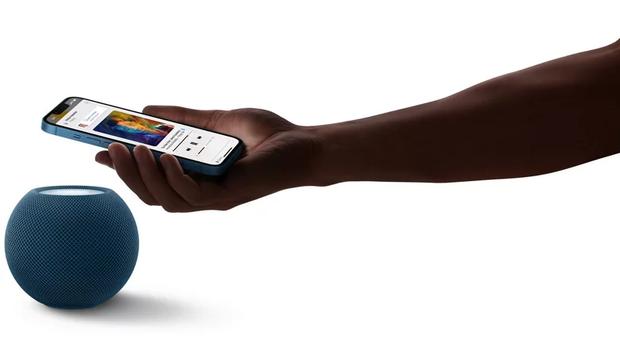
پخش صدا از یک هاب خانگی چیز جدیدی نیست. فرقی نمیکند از هاب گوگل نست، آمازون اکو یا صدها مدل هاب دیگری که در بازار وجود دارد استفاده کنید، شما قادر خواهید بود از طریق بلوتوث یا فرامین صوتی به آنها صدا ارسال کنید تا آن را برایتان پخش کنند. HomePod Mini اپل هم چنین کارایی مشابهی را ارائه میکند و به کاربران اجازه میدهد با استفاده از AirPlay 2 و دستگاههای اپلی، انتقال صدا را انجام دهند.
پخش صدا کاری است که هوم پاد مینی به خوبی آن را انجام میدهد، اما افزودن یک عنصر لمسی برای کنترل آن کار را جذابتر میکند. با استفاده از قابلیت Handoff اپل، شما میتوانید به صورت فیزیکی یک صدا را از گوشی خود به این اسپیکر انتقال دهید.
پیش از شروع، مطمئن شوید که بلوتوث روشن است و گوشی آیفون و اسپیکر به یک شبکه Wi-Fi یکسان متصل شدهاند. سپس در آیفون خود به اپلیکیشن Settings رفته، وارد بخش General و سپس AirPlay & Handoff شوید. در نهایت گزینه Transfer to HomePod را به حالت فعال دربیاورید.
پخش موسیقی، پادکست یا کتابهای صوتی مورد علاقه شما از اسپیکر تنها با قرار دادن آیفون در کنار آن انجام میشود. این صدا به صورت بیسیم انتقال داده میشود و هر زمانی که گوشی را از کنار هوم پاد Mini بردارید، صدا مجدداً از روی اسپیکر برداشته خواهد شد. شما حتی میتوانید برای این قابلیت یک رمز عبور نیز انتخاب کنید تا هر کسی نتواند از آن استفاده کند.
تبدیل به سیستم مخابره داخل خانه با نوتیفیکیشنهای نوشتاری
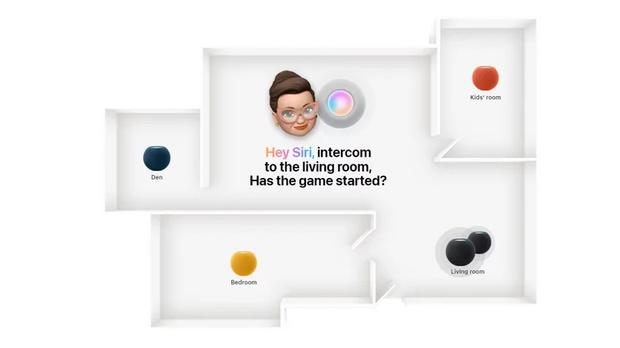
شما میتوانید از هوم پاد مینی اپل به عنوان یک سیستم مخابره داخل خانه برای ارسال پیامهای صوتی به نقاط مختلف منزل خود استفاده کنید. اگر چندین دستگاه هوم پد در داخل خانه خود دارید، شما میتوانید Siri را صدا کرده و از او بخواهید یک پیام متنی را برای کل خانه و یا یک پیام صوتی را برای اسپیکری که داخل یک اتاق مخصوص قرار دارد، ارسال کند. به طور مثال میتوانید به Siri بگویید که در اسپیکر اتاقهای بالایی اعلام کند شام آماده است.
ارسال و دریافت پیام فقط محدود به دستگاههای هوم پاد نیست. شما میتوانید از طریق Siri با استفاده از گوشی یا ایرپادز خود نیز به هوم پاد مینی متصل پیامی را ارسال کنید. علاوه بر این پیامها میتوانند از طریق آیپد، مک و اپل واچ نیز ارسال شوند. فقط شرط آن اتصال هر دو دستگاه به یک شبکه Wi-Fi یکسان است.
پیامهایی که برای این دستگاهها ارسال میشود از طریق یک هشدار متنی موقت که قصد آن مطلع کردن کاربر است، تحویل داده خواهد شد. سپس باید روی آن کلیک کرد تا پخش شود. وقتی پیامها را دریافت کردید، میتوانید از Siri بخواهید جوابی را برای آن ارسال کند.
تماس تلفنی

اتصال هوم پاد مینی اپل به یک گوشی آیفون یا آیپاد این امکان را به شما میدهد که تماس تلفنی بگیرید. تماسهای تلفنی از روی سیم کارت حتماً به آیفون احتیاج دارد، اما شما میتوانید از iPad و یک شبکه وای فای نیز برای ایجاد تماسهای فیس تایم استفاده کنید. اسپیکر اپل فاقد نمایشگر است، بنابراین نمیتوانید از تمام امکانات فیس تایم استفاده کنید؛ اما گزینه خوبی برای ایجاد تماس درون منزل با دیگر اعضای خانواده است.
برای تماس گرفتن فقط کافیست از Siri بخواهید یک تماس ایجاد کند و سپس نام یکی از مخاطبین مورد نظر را به آن بگویید. اگر به شخصی قصد زنگ زدن دارید که در لیست مخاطبین شما نیست، فقط کافیست شماره تلفن آن را قرائت کنید. وقتی یک تماس از سوی دستگاه موبایلی گرفته میشود، میتوانید از Siri بخواهید که به آن پاسخ دهد. تا زمانی که فاصله شما با اسپیکر به قدری باشد که اتصال برقرار باشد، میتوانید به مکالمه ادامه دهید.
شما همچنین میتوانید با نزدیک کردن تلفن خود به هوم پاد مینی اپل، از قابلیت Handoff استفاده کنید و به صورت بیسیم ادامه تماس تلفنی را از روی گوشی به اسپیکر خود انتقال دهید. البته به خاطر داشته باشید که باید پیشتر این قابلیت را از صفحه تنظیمات آیفون خود فعال کرده باشید. با فشار دادن دکمه بالای اسپیکر میتوانید به مکالمه پایان دهید.
پخش یک آهنگ خاص

اپل سابقه درخشانی در تغییر نحوه تعامل کاربران با موسیقی دارد که خصوصاً اوج آن را میتوان محصولات انقلابی آیپاد دانست. اکنون اپل قابلیت جذاب دیگری را به کاربرانش معرفی کرده که به لطف آن میتوانند با استفاده از Siri، موسیقی درحال پخش روی اسپیکر هوم پاد مینی اپل را کنترل کنند.
اسپیکر شما میتواند نقش یک DJ شخصی را ایفا کرده و کنترل کاملی روی تجربه شنیداری موسیقیتان را به شما بدهد. شما میتوانید از آن بخواهید آهنگ خاصی را از یک خواننده یا ژانر پخش کند. یا حتی یک موسیقی متعلق به یک دوران خاص را انتخاب کنید. شما حتی میتوانید از آن بخواهید آهنگی که متناسب با حس و حال شما است را پخش کند.
سیری با توجه به تاریخچه آهنگهایی که شنیدهاید به شما پخش یک موسیقی را پیشنهاد میکند و شما میتوانید این پیشنهادها را هم شخصیسازی کنید. وقتی آهنگی که میشنوید را دوست دارید، میتوانید از سیری نام آهنگ، خواننده و حتی آلبوم آن را هم بپرسید.
بهتر از همه اینکه شما میتوانید آهنگی که دوست دارید ولی نام خواننده و ترانه آن را بلد نیستید، تنها با خواندن بخشی از متن آن از سیری بخواهید برایتان پخش کند. سپس موقع پخش میتوانید تمام این اطلاعات را از سیری بپرسید.
صدای استریو

همانطور که در بالاتر هم اشاره کردیم، شما میتوانید چند تا اسپیکر هوم پاد مینی اپل را در منزل خود قرار دهید و از آنها سوال کنید، دستگاههایتان را کنترل کنید و از یک اتاق به اتاق دیگر پیام ارسال کنید. مثل دیگر دستگاههای هوشمند خانگی خود، شما میتوانید دو یا چند HomePod Mini را به یکدیگر متصل کنید و یک سیستم صوتی خانگی را راهاندازی کنید.
این یعنی شما میتوانید در هر کجای خانه که باشید از Siri بخواهید آهنگ مورد علاقه شما را پخش کند. اگر دو تا را در یک اتاق به یکدیگر متصل کنید، ترکیب آنها با هم جذاب میشود. وقتی آنها با هم جفت شوند صدای استریو را ارائه میکنند و هر یک از آنها را به کانال چپ و راستی تبدیل کنید. البته به خاطر داشته باشید که باید هر دو مدل یکسانی باشند. یعنی به خاطر سیستمهای صوتی متفاوت و عملکرد متفاوت دستگاهها، هر دو باید یا هوم پاد یا هوم پاد مینی باشند.
برای راه اندازی این سیستم استریو، شما باید اپلیکیشن Home را روی آیفون یا آیپد خود اجرا کنید و یکی از دستگاههای هوم پاد را انتخاب کنید. به پایین صفحه آمده و روی آیکون چرخدنده کلیک کرده و سپس گزینه Create Stereo Pair را انتخاب کنید. این قابلیت در صورتی که دو اسپیکر در یک اتاق قرار داشته باشند فعال میشود. وقتی یکی از آنها pair شود، یک هشدار صوتی را پخش میکند . هر زمانی که خواستید آن دو را از هم جدا کنید، دوباره باید به همان منو در اپلیکیشن Home بروید.
انجام چند فرمان با Scenes

اگر از Routines در محصولات گوگل Nest استفاده کردهاید، قابلیت Scenes در هوم پاد مینی اپل هم تقریباً عملکردی مشابه آن دارد. این قابلیت امکان کنترل چندین دستگاه و انجام چند فرمان مختلف تنها از طریق یک فرمان را فراهم میکند. این قابلیت مفیدی برای مواقعی است که شما نمیخواهید برای انجام کارهای ساده و روزمره، فرمانهای مختلفی را یکی پس از دیگری به دستگاه بدهید.
این بخش قابل سفارشیسازی نیز هست و شما میتوانید بسته به نیازهایتان آن را از طریق اپلیکیشن Home روی آیفون شخصیسازی کنید. به طور مثال یک صحنه مطالعه با کم کردن نور، یک تایمر مطالعه و پخش آهنگهای Lo-Fi برای تمرکز بیشتر را تنظیم کنید. یا به طور مثال یک صحنه خواب با کم کردن نورها در طول مدت مشخص، قفل کردن درها، تنظیم زنگ هشدار و پخش وایت نویز ایجاد کنید. این واقعاً خلاقانه است.
از طریق اپلیکیشن Home روی آیکون + ضربه بزنید و سپس گزینه Add Scene را انتخاب کنید. روی گزینه Custom کلیک کرده و نام صحنه مورد نظر را در بخش Scene وارد کنید. شما هر اسمی را که خواستید میتوانید برای این صحنه انتخاب کنید، اما توصیه میکنیم اسم انتخابی شما با درخواستهایی که دارید مرتبط باشد. بعد از انتخاب اسم، حالا باید کارهایی که میخواهید این اسپیکر به عنوان هاب لوازم هوشمند شما انجام دهد را انتخاب کنید.
پخش صدای تلویزیون
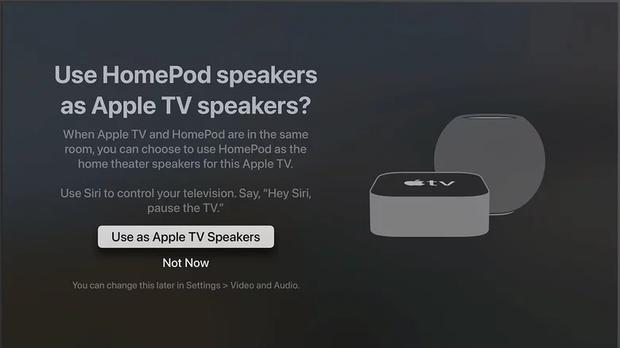
اکثر تلویزیونها این روزها از اسپیکرهای قدرتمندی برخوردارند، اما لزوماً صدای آنها آنطور که دلخواه شما هست فراگیر نیست؛ به خصوص اگر روی کاناپه در انتهای سالن پذیرایی نشستهاید. خوشبختانه هوم پاد مینی اپل میتواند صدای اپل تیوی را از طریق اسپیکرهای خودش پخش کند.
برای انجام این کار ابتدا باید هوم پاد و اپل تیوی خود را از طریق اپلیکیشن Home داخل یک اتاق قرار دهید. سپس وقتی اپل تیوی را روشن کردید، گزینهای برای انتقال صدای آن به هوم پاد روی صفحه نمایان میشود. اگر این گزینه را نمیبینید میتوانید با رفتن به صفحه تنظیمات تلویزیون، انتخاب Video and Audio، انتخاب Audio Output، اسپیکر خود را انتخاب کنید.
حتی برای تجربه صوتی بهتر میتوانید دو هوم پاد مینی را با یکدیگر سینک کرده و در دو طرف تلویزیون قرار دهید تا صدایی استریو و فراگیرتر را به گوش شما برسانند. اکنون صدا از هر کجای تصویر که باشد، به سمت آن اسپیکری که نزدیکتر است رفته و از طریق آن پخش میشود. این گزینه جذابی برای فیلم دیدن است.
اخبار روزانه را دریافت کنید
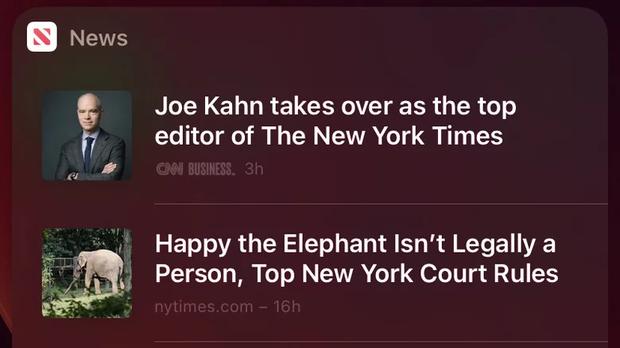
روز خود را با گوش دادن به جدیدترین اخبار شروع کنید. Siri میتواند جدیدترین اخبار از منابع خبری مختلف را جمعآوری کرده و آنها را برای شما بازگو کند. از آنجا که این یک قابلیت ذاتی است، بنابراین نیازی به راه اندازی یا تنظیم خاصی نیست. فقط کافیست از سیری بخواهید اخبار روز را برای شما پخش کند.
هوم پاد مینی اپل به تعدادی منبع خبری دسترسی دارد و شما میتوانید متناسب با سلیقه خود آنها را شخصیسازی نیز کنید. به طور مثال به سیری بگویید اخبار را از CNN یا از NPR پخش کند. شما حتی نوع خبری که میخواهید به طور مثال اخبار ورزشی یا اقتصادی را هم میتوانید تعیین کنید. اگر نسخه صوتی خبری که میخواهید وجود داشته باشد، اسپیکر آن را پخش خواهد کرد؛ در غیر این صورت سرتیتر خبرها برای آیفون یا آیپد شما ارسال میشود.
استفاده از شورتکاتهای Siri
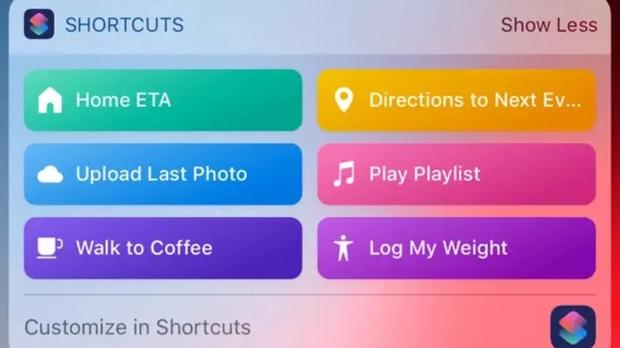
شورتکاتها هم مثل قابلیت Scenes عمل میکنند. شما میتوانید از شورتکاتهای از پیش ساخته شده استفاده کنید یا شورتکات سفارشی خودتان را بسازید و سپس آن را روی اسپیکر هوم پاد مینی اپل اپل اجرا کنید. در حالی که Scenes میتواند کنترل لوازم هوشمند شما را بر عهده بگیرد، Shortcuts همین کار را روی اپلیکیشنهای آیفون شما انجام خواهد داد.
به طور مثال شما میتوانید یک شورتکات ایجاد کنید تا مستقیماً به قرار کاری بعدی دسترسی پیدا کنید. این شورتکات از تقویم شخصی و اپل مپس برای اینکه قرار شما کجاست و چگونه باید به آنجا بروید، استفاده میکند. شما میتوانید حتی زمان تخمینی رسیدن به مخاطب را هم برای او ارسال کنید تا آمادگی لازم را داشته باشد.
برای ساخت یک شورتکات، ابتدا اپلیکیشن Shortcuts را اجرا کنید. در صفحه اصلی آن شورتکاتهای از پیش ساخته شده را میتوانید ببینید. اگر هیچ کدام از آنها مناسب چیزی که میخواهید نیست، شما میتوانید از طریق همین اپلیکیشن، شورتکات مورد نظر خودتان را بسازید. زمانی که شورتکات شما ساخته شد، حالا به راحتی میتوانید از هوم پاد Mini بخواهید آن را اجرا کند.
پیدا کردن دیگر دستگاههای اپلی شما
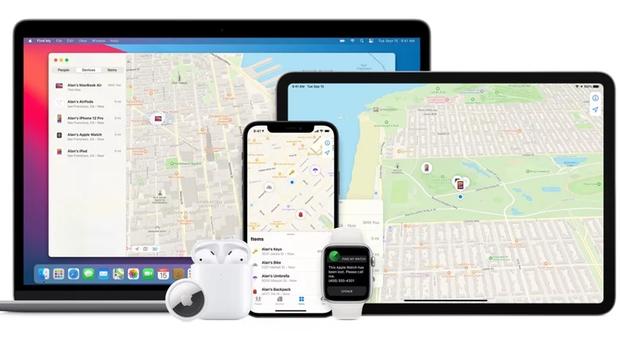
با توجه به اینکه همیشه گوشیمان در کنارمان است، هیچوقت به گم شدن آن فکر نمیکنیم. اما گم کردن اپل واچ و ایرپادز احتمال بیشتری دارد. آنها کوچک هستند و همیشه از آنها استفاده نمیکنید؛ بنابراین گم کردنشان آسانتر است.
خبر خوب اینکه اپل قابلیت Find My خود را برای پیدا کردن دستگاههای گم شده از طریق به اجرا درآوردن یک صدا یا نمایش موقعیت مکانی آنها ممکن میکند. این قابلیت به خوبی کار میکند و اگر گوشیتان را در اختیار داشته باشید به راحتی میتوانید وارد اپلیکیشن Find My شده و آنها را پیدا کنید. اما اگر آیفونتان محصولی باشد که گم شده، کار سختتر میشود.
خوشبختانه اسپیکر هوم پاد مینی اپل دارای قابلیت داخلی Siri برای اجرای فرامین صوتی است و به قابلیت Find My نیز دسترسی دارد. آنطور که OSXDaily گزارش میدهد، شما میتوانید با استفاده از Siri بخواهید به دنبال گوشی شما بگردد. سپس هوم پاد مینی این کار را انجام میدهد و اگر گوشیتان در نزدیکی شما باشد، تا زمان پیدا کردنش صدایی را از اسپیکر آن پخش میکند.
شما میتوانید همین کار را برای پیدا کردن کامپیوتر مک، ایرپادز یا اپل واچ نیز انجام دهید. با این حال صدایی که از طریق ایرپادز پخش میشود خیلی کم است و شاید بهتر باشد از طریق یک مرورگر وب روی دستگاه دیگری، با استفاده از موقعیت مکانی، آن را پیدا کنید.
روزآمدهایتان را مدیریت کنید
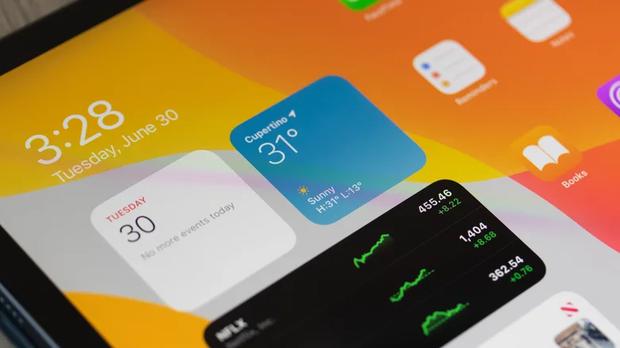
این که به تمام تعهداتمان در زندگی عمل کنیم خیلی دشوار است. اما استفاده از هوم پاد مینی اپل به عنوان یک دستیار شخصی، میتواند کمک خوبی برای این کار باشد. در هر موقع از روز میتوانید از طریق Siri به این اسپیکر بگویید که چه روزآمدی برای من داری؟ سپس هوم پاد اطلاعات جدید را از اپلیکیشنهای مختلف نصب شده روی گوشی شما دریافت میکند و شما را از هرآنچه که باید مطلع میسازد.
این میتواند شامل پیشبینی آب و هوا، وضعیت ترافیکی جادهها، یادآورهای شخصی، اخبار روز و رویدادهای پیش رو در تقویم شما باشد. شما همچنین میتوانید هر زمانی از روز که خواستید دوباره روزآمدهایتان را آپدیت کنید. البته اگر این کار را انجام دهید، سیری دیگر اخبار روز را مجدداً برایتان قرائت نخواهد کرد.
شخصیسازی صدای Siri

اگر میخواهید حداکثر استفاده را از اسپیکر هوم پاد داشته ببرید، باید بیشتر از Siri استفاده کنید. بنابراین باید مطمئن باشید صدایی که برای سیری انتخاب میکنید و قرار است در طول روز زیاد آن را گوش کنید، مورد پسند شما باشد.
اگر علاقهای به صدای پیشفرض Siri ندارید، شما چندین گزینه برای جایگزینی آن دارید. در اپلیکیشن Home اپل روی آیفون یا آیپد خود به پایین صفحه آمده و HomePod Mini را انتخاب کنید. از اینجا به بخش Siri بروید و Siri Voice را انتخاب کنید. اکنون زبانهای مختلف با گویشهای مختلفی در دسترس شما قرار میگیرد که میتوانید از بین آنها مورد دلخواه خود را انتخاب کنید. در حال حاضر ۱۵ صدای مختلف ارائه میشود.
 گجت نیوز آخرین اخبار تکنولوژی، علم و خودرو
گجت نیوز آخرین اخبار تکنولوژی، علم و خودرو 






